Como Fazer Adesivos com o iOS 17
Novos Recursos do iOS 17

Adesivos: Agora, o seu iPhone permite que você use suas próprias fotos para criar adesivos. Com isso, você pode aplicar filtros como Brilhante, Fofinho e Cômico. Além disso, você pode usar Adesivos Animados ao Vivo, usando suas Fotos ao Vivo.
Chamada Telefônica: Ele lança uma nova opção chamada Pôster de Contato. Aqui, você pode escolher uma foto, um memoji ou um monograma para configurá-lo. Então, quando você estiver em uma chamada, a imagem deles aparecerá na tela.
FaceTime: Caso alguém tenha perdido sua chamada no FaceTime, agora você pode gravar um vídeo ou mensagem de áudio e enviá-la para eles.
Modo de Espera: Quer tornar seu telefone útil mesmo enquanto está carregando? Com o recurso Modo de Espera, a tela do seu iPhone mostra uma experiência interativa em tela cheia, como ouvir música, um relógio de cabeceira e outros.
AirDrop: Agora você pode trocar números com o recurso NomeDrop. Aqui, você só precisa aproximar o seu iPhone do outro dispositivo iOS para ativá-lo. Com isso, você pode compartilhar seu número de telefone, endereço de e-mail e pôster de contato instantaneamente.
SharePlay: Com esse novo recurso, você pode assistir a conteúdo, ouvir música, jogar jogos sincronizados e outras atividades instantaneamente, apenas aproximando seu iPhone de outro iPhone.
Essas são as atualizações notáveis para o iOS 17. Você pode conferir o relatório completo aqui.
Como Criar Adesivos no iOS 17
Nesta seção, vamos aprender como criar adesivos com o iOS 17. Siga os passos abaixo:
- Encontre e abra o aplicativo Fotos do seu iPhone.
- Navegue e selecione a foto que deseja visualizar em tela cheia.
- Toque e segure o objeto e, em seguida, selecione Adicionar Adesivo no menu que aparecerá.
![iphone remover adesivos do iOS 17]()
- Você pode escolher Adicionar Efeito para aplicar filtros como Contorno, Cômico ou 3D.
![iphone adesivos ios 17]()
- Por fim, toque no botão X para salvar e fechar o menu de adesivos.
![iphone salvar adesivos do iOS 17]()
Melhor Alternativa para Criar Adesivos
PicWish
Se você está procurando uma maneira mais divertida de criar adesivos para o seu iPhone, você pode usar o PicWish. Ele possui um removedor de plano de fundo robusto que permite transformar qualquer imagem em adesivos. Com seu processador de imagens com IA, ele pode lidar até com planos de fundo complicados. Não se preocupe com pelos de animais, cabelos e outros detalhes intricados em seu objeto, o PicWish ainda pode remover o plano de fundo com precisão. Além disso, você pode usar 2 fotos e combiná-las para criar 1 adesivo.
Siga os passos para aprender como criar adesivos no iOS 17 usando o PicWish:
- Inicie o aplicativo e toque em Recorte e faça o upload das imagens que você deseja.
- Aguarde alguns segundos e deixe o PicWish remover o plano de fundo automaticamente.
![fazer upload de adesivos ios 17]()
- Em seguida, toque em Editar Mais e selecione Fotos para escolher a outra imagem como seu plano de fundo.
![picwish remover adesivos do iOS 17]()
- Por fim, toque no botão de Download para salvar o adesivo.
![picwish salvar adesivos do iOS 17]()
Conclusão
O novo iOS 17 trouxe uma onda de recursos novos e emocionantes que expandem os horizontes da autoexpressão digital. A capacidade de criar adesivos personalizados é um desses recursos que capacita os usuários a adicionar seu toque único ao seu dispositivo iOS. Além disso, apresentamos a você uma excelente alternativa no PicWish, que torna a criação de adesivos ainda mais divertida e versátil. Portanto, seja você opte por usar os recursos integrados do iOS 17 ou explorar as possibilidades criativas oferecidas pelo PicWish, o mundo da criação de adesivos agora está ao seu alcance.


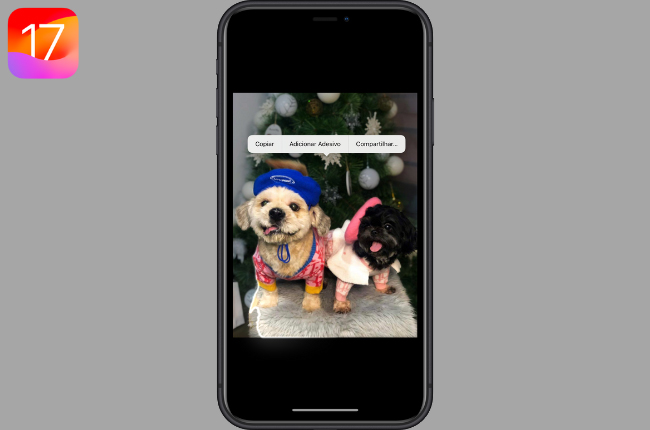
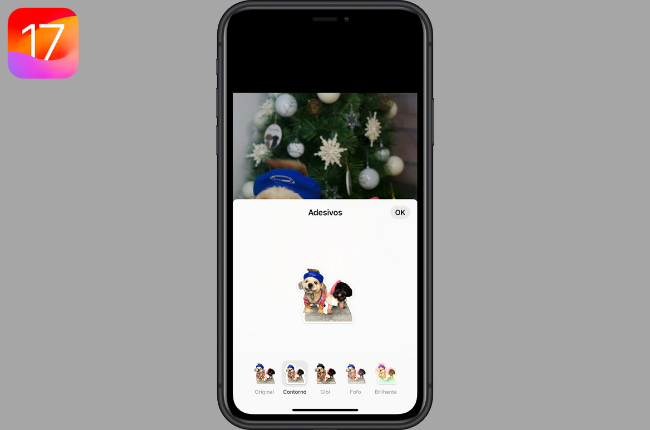
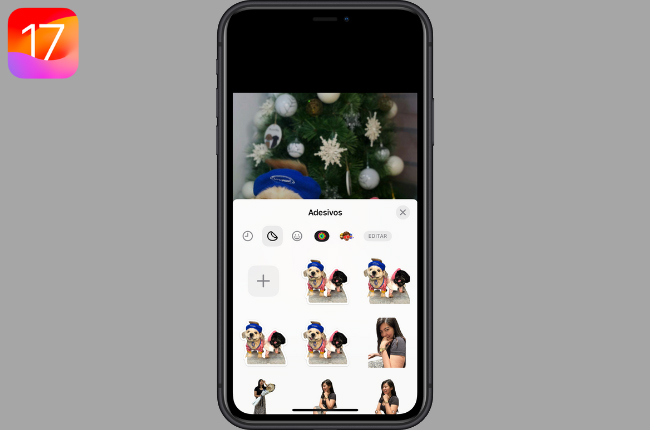
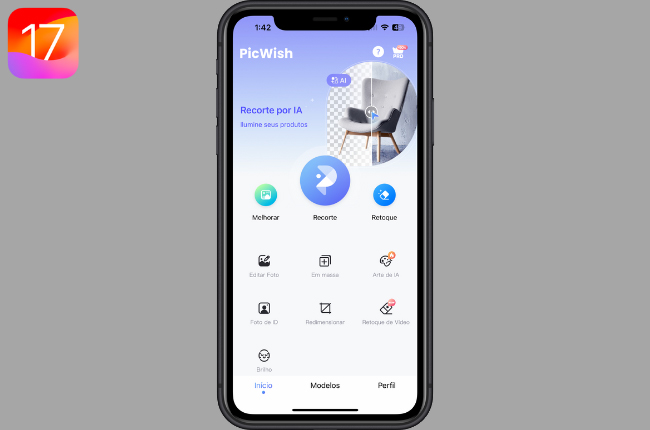
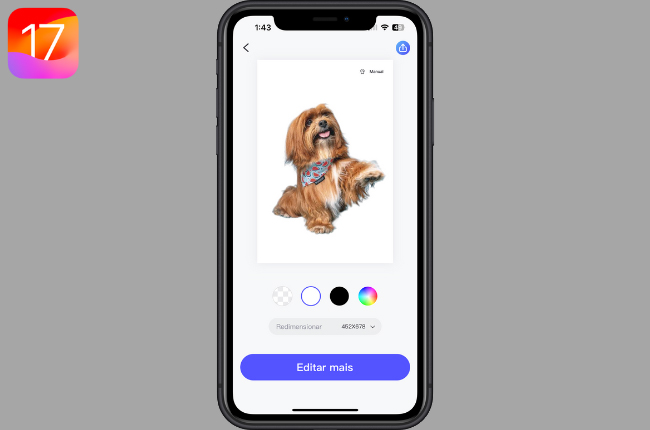
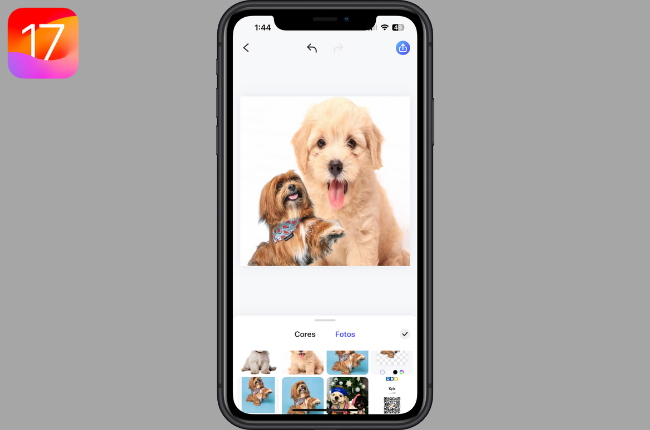





Deixe seu comentátio